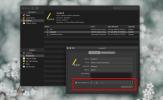Comment sélectionner et copier du texte à partir d'un fichier sous OS X Quicklook
OS X est équipé de tout ce dont un utilisateur régulier peut avoir besoin pour effectuer les tâches quotidiennes. Vous devrez, bien sûr, installer des applications pour répondre à vos besoins spécifiques, mais même en leur absence, OS X vous permet de gérer le notions de base telles que l'ouverture / la création de documents, l'affichage d'images, le chat, l'envoi et la réception d'e-mails sans avoir besoin de tiers Logiciel. Pour visualiser des documents, OS X a Aperçu - une application riche en fonctionnalités qui ouvre un grand nombre de formats de fichiers, vous permet de remplir des formulaires PDF et d'ouvrir d'anciennes versions d'un fichier. En plus de l'aperçu, OS X offre également la fonction Quicklook qui, comme son nom l'indique, vous donne un aperçu rapide d'un fichier. Il s'agit de l'application incontournable si vous souhaitez voir le contenu d'un document sans l'ouvrir, même dans Aperçu. Le seul problème est qu'il ne vous permet pas de sélectionner du texte lorsque vous ouvrez un texte ou un fichier PDF. Cela ne veut pas dire que cela ne peut pas être fait; la fonctionnalité est très présente et peut être activée avec une commande Terminal détaillée après la pause.
Ouvrez Terminal et entrez la commande suivante:
par défaut write com.apple.finder QLEnableTextSelection -boolean YES; killall Finder
Vous pouvez maintenant ouvrir un texte ou un fichier PDF dans Quicklook et sélectionner du texte comme vous le feriez normalement dans TextEdit, Aperçu ou votre navigateur Web. Après avoir été sélectionné, le texte peut être copié dans votre presse-papiers et collé n'importe où.

Si vous souhaitez rétablir les choses telles qu'elles étaient, entrez simplement les informations suivantes dans Terminal:
par défaut write com.apple.finder QLEnableTextSelection -boolean YES; killall Finder
La fonctionnalité peut sembler triviale pour beaucoup, d'autant plus que Quicklook n'est principalement utilisé que pour voir ce qui se trouve dans un fichier. Extraire des informations ou modifier un fichier n'est pas quelque chose que Quicklook fait, mais la sélection de texte est une fonctionnalité très simple qui peut être utile quelle que soit la raison pour laquelle vous devez prévisualiser un fichier. Notez que cette méthode ne fonctionne pas dans l'aperçu rapide que vous obtenez pour les résultats de recherche Spotlight; cela ne fonctionne que lorsque vous sélectionnez un fichier dans le Finder et appuyez sur la barre d'espace (ou cliquez sur le bouton Aperçu rapide dans la barre d'outils), et pour les pièces jointes que vous ouvrez à partir de Mail. C'est simple et facilement réversible; laissez-le activé pendant quelques jours et vous serez surpris de la fréquence à laquelle vous contournerez l'aperçu lorsque vous n'aurez qu'à copier du texte à partir d'un fichier.
[via Lifehacker]
Chercher
Messages Récents
Zipeg: Extracteur d'archives pour Mac
En tant que passionné de Mac, vous devez avoir apprécié sa puissant...
Comment définir le regroupement de fichiers pour un dossier dans le Finder sur macOS
Les éléments des dossiers du Finder peuvent être triés et regroupés...
Comment afficher le mot de passe WiFi sur macOS
Les mots de passe sont des informations sensibles et doivent être c...